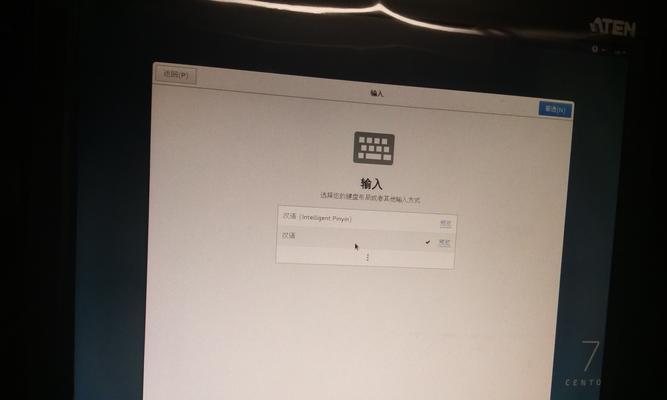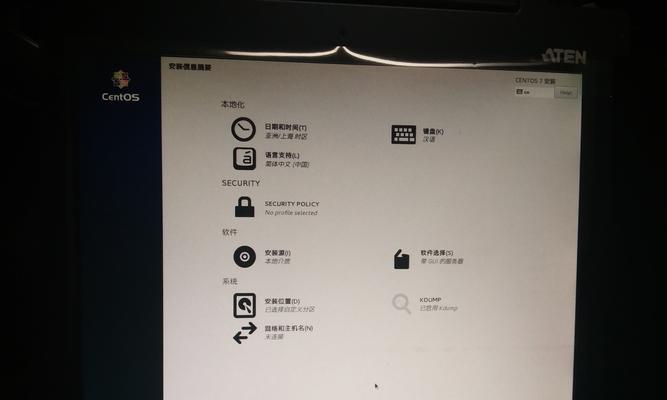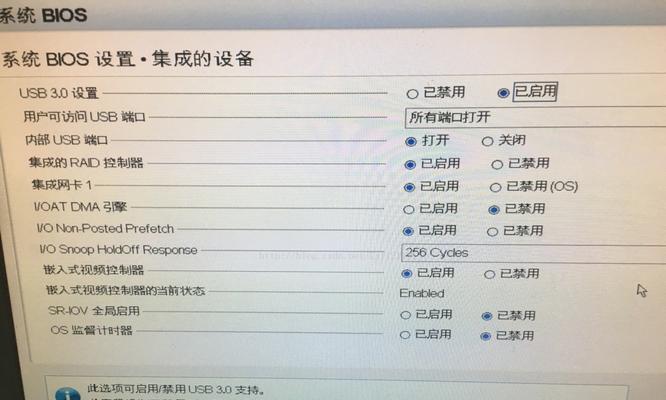随着技术的发展,服务器系统的安装变得越来越简便。本文将介绍如何利用U盘进行服务器系统的安装,既方便又高效。
1.准备工作
在开始安装之前,我们需要准备好以下物品和软件:一台电脑、一根U盘(至少16GB),以及目标服务器系统的安装镜像文件。
2.下载并准备安装镜像文件
根据自己的需求和服务器类型,从官方网站下载相应的服务器系统安装镜像文件,并保存到本地电脑上的一个文件夹中。
3.格式化U盘
使用电脑上的磁盘管理工具,对U盘进行格式化。选择FAT32文件系统,并确保所有数据已备份,因为格式化将删除U盘上的所有内容。
4.创建可启动U盘
使用一个可靠的工具,比如Rufus,将服务器系统安装镜像文件写入U盘,并设置U盘为可启动设备。
5.进入BIOS设置
将U盘插入目标服务器,并开机。在开机过程中,按照屏幕上的提示,进入服务器的BIOS设置界面。
6.更改启动顺序
在BIOS设置中,将启动顺序更改为首先启动U盘设备。这样,服务器在下一次开机时会从U盘启动。
7.重启服务器
保存并退出BIOS设置界面后,重启服务器。它将从U盘启动,并加载服务器系统安装程序。
8.开始安装
根据服务器系统安装程序的提示,进行系统安装。这包括选择安装位置、设置用户名和密码等步骤。
9.等待安装完成
安装过程可能需要一些时间,具体取决于服务器系统和电脑的性能。请耐心等待安装完成。
10.完成安装
安装完成后,系统会提示您重新启动服务器。按照提示重新启动,并拔出U盘。
11.登录系统
重新启动后,您可以使用您在安装过程中设置的用户名和密码登录服务器系统。
12.进行必要的配置
登录后,您可能需要进行一些必要的配置,例如网络设置、防火墙配置等。根据您的需求进行相应的配置。
13.安装必要的软件和驱动
根据服务器的用途和需求,安装必要的软件和驱动程序,以确保服务器的正常运行。
14.进行系统优化
可以进行一些系统优化操作,以提高服务器的性能和安全性。例如,关闭不必要的服务、设置定期备份等。
15.测试服务器
在系统安装和配置完成后,进行一些测试操作,确保服务器正常运行,并满足您的需求。
通过本文介绍的U盘服务器系统安装教程,您可以方便地将目标系统安装到服务器上,省去了繁琐的光盘安装步骤。利用U盘进行安装不仅简便快捷,而且效率高,是一种推荐的服务器系统安装方式。